Spyware, Cookies, Internetspuren: So schützen Sie Ihre Daten
Eine verbreitete Gefährdung der Privatsphäre im Internet stellt sogenannte Spyware dar. Durch sie werden ohne Wissen des Internetnutzers Informationen über sein Surfverhalten und seine Systemeinstellungen oder schlimmstenfalls wichtige Daten wie Passwörter ausgespäht. Meistens wird solche Software zu Werbezwecken eingesetzt ("Adware"). Um sich davor zu schützen, sollten Nutzer sparsam und vor allem mit Bedacht Software installieren und bei Downloads auf die Vertrauenswürdigkeit der Quelle achten.
Da es praktisch kaum möglich ist, jeden Download und jede besuchte Webseite auf Herz und Nieren zu prüfen, lässt sich nicht immer ganz vermeiden, dass Adware und Spyware ihren Weg auf den Rechner finden. Dies ist auch nicht unbedingt illegal - es kann durchaus Teil der Lizenzvereinbarung einer Software sein, dass gewisse Daten gesammelt und ausgewertet werden oder dass sich der Nutzer zum Empfang von Werbung bereit erklärt. Insbesondere bei kostenloser Software von kommerziellen Anbietern ist dies manchmal der Fall.
Neben der Möglichkeit, das System nach Spionen zu durchsuchen und diese zu entfernen,
bieten manche Anti-Ad- und -Spyware-Lösungen die Möglichkeit,
Schädlinge am Einnisten auf dem Rechner direkt zu hindern.
 Spyware, Cookies und Internetspuren: So schützen Sie Ihre Daten
Spyware, Cookies und Internetspuren: So schützen Sie Ihre Daten
Bild: teltarif.de
Eine Personal Firewall stoppt unerwünschten Datenverkehr
Schließlich kann auch eine Personal Firewall hilfreich sein. Auf Windows-PCs ist diese Software als fester Bestandteil von Windows heutzutage nahezu selbstverständlich. Sie überwacht den ein- und ausgehenden Datenverkehr eines ans Netz angeschlossenen Rechners und unterbindet die Verbindung gegebenenfalls für verdächtige oder unerwünschte Programme. Welche Anwendung mit dem Netz kommunizieren darf und welche nicht, entscheidet jeweils der Nutzer. Eine Personal Firewall bietet zwar keinen 100-prozentigen Schutz gegen unerwünschte Datenübertragungen, ist aber zur Erhöhung des Sicherheitsniveaus durchaus empfehlenswert. Seit Windows Vista kann der Nutzer durchaus auf die integrierte Firewall vertrauen. Auch Router beinhalten heute in der Regel eine vom Nutzer selbst konfigurierbare Firewall.
Die Surfgewohnheiten eines Users verraten auch Cookies, kleine Textdateien, die beim Aufruf einer Website, die Cookies verwendet, auf die lokale Festplatte des PCs des Besuchers gelangen. Diese können durchaus hilfreich für den Benutzer sein, indem sie Internet-Einstellungen für bestimmte Online-Dienste speichern und bei erneutem Besuch die Eingabe von Passwörtern überflüssig machen oder den aktuellen Inhalt des Warenkorbs in einem Online-Shop zwischenspeichern. Doch sie können auch dazu genutzt werden, Informationen über Nutzer zu sammeln und Profile von ihnen zu erstellen.
Beispielsweise über Werbebanner können auch Cookies gesetzt werden, die nicht vom Server der aufgerufenen Webseite stammen und somit eine Sitzung des Nutzers über mehrere Webseiten hinweg verfolgen können ("Tracking Cookies"). Auf diese Weise können ggf. Informationen über die Interessen, Gewohnheiten, Neigungen, Freizeitgestaltung usw. des Nutzers gewonnen und gesammelt werden. Dies ist durchaus ein Risiko für den Datenschutz, obwohl Cookies nur Textdateien sind, die von sich aus in keiner Weise aktiv werden können. Häufig werden sie für personalisierte Online-Werbung eingesetzt.

- Ratgeber: So finden Sie ein sicheres Passwort
- Passwort-Check: Zugangsdaten gehackt?
- Sicherheit für PC, Handy & Co.
- Tipps für mehr Sicherheit bei E-Mails
- Phishing: Gefahr für Kontodaten
- Authentisierung: 2FA bei Apple, Google, Amazon & Co.
- WLAN-Sicherheit: Heimisches Netzwerk schützen
- Digitaler Nachlass: Accounts erben und vererben
- Identitätsdiebstahl: So verhalten Sie sich richtig
Umgang mit Cookies und Surfspuren
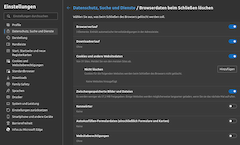 Internetspuren löschen
Internetspuren löschen
in Edge
Screenshot: teltarif.de
Manche Cookies sind nur für die Dauer der Surfsession auf einer Seite gültig und verfallen danach, andere bleiben Tage, Wochen oder auch Monate gültig. Bei entsprechender Einstellung des Internet-Browsers wird der Nutzer vorab informiert, wenn ein Cookie abgelegt werden soll. So kann er im Einzelfall selbst entscheiden, ob ein Cookie angenommen oder abgelehnt werden soll - was allerdings recht unpraktisch ist, da Cookies so häufig zum Einsatz kommen, dass das permanente Wegklicken der Cookie-Hinweise des Browsers schnell nervtötend wird.
Auch ein generelles Ablehnen von Cookies ist keine gute Lösung, da sich der Nutzer damit das Websurfen unnötig schwer macht - in manchen Online-Shops zum Beispiel kann er gar nicht einkaufen, wenn er keine Cookies zulässt. Eine bessere Lösung ist es, Cookies gelegentlich zu löschen. Hierfür gibt es kostenlose Tools, aber auch die Browser selbst bieten entsprechende Funktionen, mit denen nicht nur Cookies, sondern auch andere temporäre Internet-Dateien gelöscht werden können. Dazu gehören vor allem:
- Gespeicherte Passwörter: Nutzt ein Anwender den Rechner allein, ist es sehr bequem, den Browser die Passwörter einfach speichern zu lassen, die er zum Einloggen auf diversen Webseiten benötigt. Auf gemeinsam genutzten PCs wird es dagegen problematisch, und im Internet-Café ist es sogar gefährlich, wenn ein Browser Passwörter speichert. Hier sollte der Nutzer alle temporären Internet-Dateien inklusive Passwörter in jedem Fall nach Benutzung des Rechners löschen.
- Cache: Hier werden Internet-Dateien wie z. B. Grafiken zwischengespeichert, was u. a. Ladezeit spart. Je nachdem, wie sicher der PC ist und wie viele Personen ihn eventuell nutzen, empfiehlt sich auch hier ein gelegentliches Löschen.
- Verlauf: Hier sind die Adressen aller Webseiten gespeichert, die mit diesem Browser und Nutzerprofil besucht wurden, wobei die Aufzeichnungen immer bis zur erstmaligen Nutzung der Browserinstallation oder zur letzten Löschung zurückreichen. Auch dies ist möglicherweise bedenklich, wenn mehrere Personen den Rechner nutzen.
So finden Sie die Browserfunktionen zum Löschen von Surfspuren:
| Browser | Browserfunktionen zum Löschen von Cookies und anderen Surfspuren |
|---|---|
| Edge | Menüleiste (drei Punkte), "Einstellungen" klicken, auf der linken Seite Auswahl "Datenschutz, Suche und Dienste", "Zu löschende Elemente auswählen" und hier auswählen, was über welchen Zeitraum gelöscht werden soll, dann Klick auf "Jetzt löschen" |
| Firefox | Menüschaltfläche (drei waagerechte Striche rechts oben), Auswahl "Einstellungen", Tab "Datenschutz & Sicherheit", Auswahl "Cookies und Website-Daten", Auswahl "Daten verwalten…" und hier auswählen, was über welchen Zeitraum gelöscht werden soll, dann Klick auf "Ausgewählte löschen" |
| Opera | O-Menü "Verlauf", Auswahl "Browserdaten löschen", Häkchen setzen und Button "Browserdaten löschen" klicken |
| Safari | "Safari" anklicken, "Einstellungen" wählen, Klick auf "Datenschutz", Klick auf "Websitedaten verwalten", auswählen, welche Daten gelöscht werden sollen, dann Klick auf „Entfernen“ oder „Alle entfernen“ |
| Chrome | Menü-Symbol (drei Punkte oder drei waagerechte Striche), Klick auf "Weitere Tools", Klick auf "Browserdaten löschen", Häkchen setzen und Button "Daten löschen" klicken |
Alle aktuellen Versionen von Web-Browsern wie Edge, Firefox, Chrome und Opera können Sie so einstellen, dass Internet-Dateien beim Schließen des Browsers automatisch gelöscht werden (unter "Einstellungen", bzw. "Internetoptionen" im Menü "Extras").
Viele Browser bieten mittlerweile auch einen Modus an, bei dem keine Daten für nachfolgende Nutzer hinterlassen werden. Dieser nennt sich "Privat" oder "Inkognito". Das bedeutet aber nur, dass keine Daten über die private Surfsession auf Ihrem Rechner gespeichert werden. Trotzdem werden Datenspuren auf den besuchten Web-Seiten hinterlassen.
So finden Sie die Browserfunktionen zum privaten Surfen
| Browser | Browserfunktionen zum privaten Surfen |
|---|---|
| Edge | Rechtsklick auf das Edge-Symbol, "Neues InPrivate-Fenster" auswählen oder Rechtsklick auf einen Link, "Link in InPrivate-Fenster öffnen" auswählen oder Menüleiste (drei Punkte) und "neues InPrivate-Fenster" auswählen |
| Firefox | Menüleiste (drei waagerechte Striche), "Neues privates Fenster" klicken oder Rechtsklick auf einen Link, "Link in neuem privaten Fenster öffnen" auswählen |
| Opera | O-Menü, "Neues privates Fenster" auswählen |
| Safari | "Ablage" anklicken, „Neues privates Fenster“ auswählen |
| Chrome | Menü-Symbol (drei Punkte oder drei waagerechte Striche) klicken, dann "Neues Inkognitofenster" klicken |
Ist der private Modus aktiviert, so sind nach dem Surfen keine Informationen mehr über die Aktivitäten, die der Nutzer "privat" ausgeführt hat, zu finden. Sowohl aus Browserverlauf, temporären Internet-Dateien, Formulardaten und Cookies als auch gespeicherten Benutzernamen und Kennwörtern lassen sich keine Rückschlüsse auf zuvor ausgeführte Suchen oder besuchte Webseiten ziehen.
Alternative Privacy-Browser
Alternativen zu den o. g. beliebten und weit verbreiteten Browsern gibt es mittlerweile zur Genüge. So bietet der auf Chromium basierende Brave-Browser Geschwindigkeit, Sicherheit und Privatsphäre. Weiter heißt es: "Werden Sie belohnt, indem Sie unserer Werbung, die Ihre Privatsphäre respektiert, zustimmen und Publisher erhalten dank Ihrer Hilfe einen angemessenen Anteil der Web-Einnahmen." Die sogenannten "Brave Rewards" werden in Form einer eigenen Kryptowährung (BAT) gutgeschrieben. Auch Brave verfügt über die Option, ein privates Fenster zu öffnen, wahlweise auch mit Tor. Für die Verbindung mit dem Tor-Netzwerk steht selbstverständlich auch ein eigener Browser zur Verfügung: Tor-Browser.
Egal, für welchen Browser Sie sich entscheiden, gibt es noch die Möglichkeit, die Internetverbindung über ein VPN zu realisieren. Auf die Spitze treiben - und das ist nicht negativ gemeint - kann man seine Privatsphären-Bemühungen mit sogenannten tragbaren Betriebssystemen oder Software wie Qubes, Whonix oder Tails. Oft handelt es sich dabei um Linux-Live-Systeme.
Ist allerdings das (Host-)Betriebssystem selbst von sich aus schon kompromittiert (wie Windows), bringen alle Bemühungen nichts. Die Wahl des grundlegenden (Host-)Betriebssystems steht also ganz am Anfang. Hier spielen vor allem Linux-Systeme eine entscheidende Rolle. Durch die große Anzahl von verschiedensten Distributionen steht quasi jedem Nutzer eine gute Alternative zu Windows zur Verfügung. Zu guter Letzt sollte jeder, der sich im Internet bewegt, den gesunden Menschenverstand einschalten.

- Ratgeber: So finden Sie ein sicheres Passwort
- Passwort-Check: Zugangsdaten gehackt?
- Sicherheit für PC, Handy & Co.
- Tipps für mehr Sicherheit bei E-Mails
- Phishing: Gefahr für Kontodaten
- Authentisierung: 2FA bei Apple, Google, Amazon & Co.
- WLAN-Sicherheit: Heimisches Netzwerk schützen
- Digitaler Nachlass: Accounts erben und vererben
- Identitätsdiebstahl: So verhalten Sie sich richtig
Mehr zum Thema Sicherheit
-
15.04.24WarnungSo schützen Sie sich vor Betrugsmaschen am Telefon
 Betrüger versuchen regelmäßig, Daten von Privatpersonen zu erschleichen. Besonders beliebt ist die Betrugsmasche per Telefon. Darauf können Sie achten, um nicht in die Falle zu tappen. zur Meldung
Betrüger versuchen regelmäßig, Daten von Privatpersonen zu erschleichen. Besonders beliebt ist die Betrugsmasche per Telefon. Darauf können Sie achten, um nicht in die Falle zu tappen. zur Meldung -
14.04.24Daten löschenFestplatten, SSD und Handy: So löschen Sie Ihre Daten richtig
 Privates, Sensibles oder Vertrauliches findet sich auf jedem Rechner. Soll etwas davon gelöscht oder das Gerät verkauft werden, stellt sich die Frage: Sind die Daten wirklich weg? zur Meldung
Privates, Sensibles oder Vertrauliches findet sich auf jedem Rechner. Soll etwas davon gelöscht oder das Gerät verkauft werden, stellt sich die Frage: Sind die Daten wirklich weg? zur Meldung -
13.04.24InternetkriminalitätIdentitätsdiebstahl: So können Sie sich schützen
 Immer wieder passiert es: Kriminelle ergaunern im Internet die persönlichen Daten von anderen und bestellen auf deren Kosten Waren oder schließen teure Abos ab. Wie man sich davor schützen kann. zur Meldung
Immer wieder passiert es: Kriminelle ergaunern im Internet die persönlichen Daten von anderen und bestellen auf deren Kosten Waren oder schließen teure Abos ab. Wie man sich davor schützen kann. zur Meldung -
12.04.24EndeGoogle stellt VPN-Dienst ein: Das ist der Grund
 Erst vor vier Jahren ist Google One VPN gestartet. Jetzt wird der Dienst wieder eingestellt. Nur auf neueren Pixel-Smartphones soll er weiterhin funktionieren. zur Meldung
Erst vor vier Jahren ist Google One VPN gestartet. Jetzt wird der Dienst wieder eingestellt. Nur auf neueren Pixel-Smartphones soll er weiterhin funktionieren. zur Meldung -
11.04.24GutachtenNeue E-Perso-PIN darf nicht digital übermittelt werden
 Bei der Digitalisierung der Verwaltung spielt der elektronische Personalausweis eine zentrale Rolle. Doch viele Bürger haben die PIN vergessen, um den "E-Perso" überhaupt online einsetzen zu können. zur Meldung
Bei der Digitalisierung der Verwaltung spielt der elektronische Personalausweis eine zentrale Rolle. Doch viele Bürger haben die PIN vergessen, um den "E-Perso" überhaupt online einsetzen zu können. zur Meldung